GarageBand do iPad é uma aplicação suave e poderosa para a gravação e música de programação, e não custa quase nada comparado a uma DAW desktop. Outra coisa que tem indo para ele é a sua Instruments Smart, que foram especialmente desenvolvidos pela Apple para trabalhar com a interface touchscreen iPads incrível. No estilo da Apple typcal esses Arent apenas jogável com os dedos, mas você é capaz de fazer coisas como guitarra flexão e cordas graves, ou jogar acordes cheios também.
Passo 1
Fogo até GarageBand no iPad e no menu Instruments, passe até chegar a Bateria Inteligente. Toque com eles para carregá-los para cima. Sobre o direito youll ver uma seleção de elementos de bateria que você pode arrastar para a matriz no centro. Tente arrastar o ícone do pontapé para a praça.
Passo 2
Você vai notar que a matriz tem quatro rótulos, um de cada lado. Se você colocar uma bateria mais para baixo será mais silencioso e mais alto, mais alto. Arraste-o para a esquerda para tornar o padrão mais simples e para a direita para torná-lo mais complexo. Tente isto com o Kick seguida, arraste um Snare no bem e experimentar com a sua localização.
Passo 3
Repita com cada uma das partes bateria e arraste cada um individualmente até que você tenha uma batida que você gosta. Isto é realmente fácil e divertido de fazer. Randomizar a parte, pressione o ícone Dice no canto inferior esquerdo da tela. Para gravar a parte, pressione o botão Record e GarageBand automaticamente vento para o início e gravá-la.
Passo 4
Em seguida, escolha um baixo Smart. Selecione um tipo de baixo do ícone da guitarra do lado esquerdo: aqui temos um modelo escolhido. Ter uma parte reproduzido automaticamente, ligar o interruptor para o modo de Acordes e escolher um dos quatro slots Autoplay. Você verá as cordas desaparecem, e tocando em qualquer bar acorde vai jogar um padrão em torno dessa nota tônica.
Passo 5
Mude para o modo de Notas e você pode jogar qualquer nota ou corda tocando nele.
Passo 6
A guitarra inteligente funciona de forma muito mesmo, exceto que é mais fácil tocar acordes por causa da natureza do instrumento. Use o modo Chords aos acordes autoplay diferentes ou alternar para o modo de Notas e de imprensa, prender e dobrar cordas para tocar várias notas ao mesmo tempo. Como o baixo que você pode mudar a escala, clicando no botão Scale, tornando-o ainda mais flexível
Passo 7
Finalmente tentar o teclado inteligente. Selecione um tipo de teclado aqui temos uma Fender Rhodes e selecione uma opção Autoplay do dial. A exibição é dividida horizontalmente em dois conjuntos de blocos para tocar a parte superior irá desempenhar um papel mão direita e um inferior irá desempenhar um papel bass. Você pode misturar e combinar peças de graves e agudos. Cada teclado também tem seus próprios efeitos únicos. Com qualquer Instruments inteligente você pode gravar as partes para o seqüenciador apenas pressionando Grave sua simples que isso.
Seja você um novato ou apenas à procura de um pouco de inspiração, confira o que Instruments inteligentes têm para oferecer.



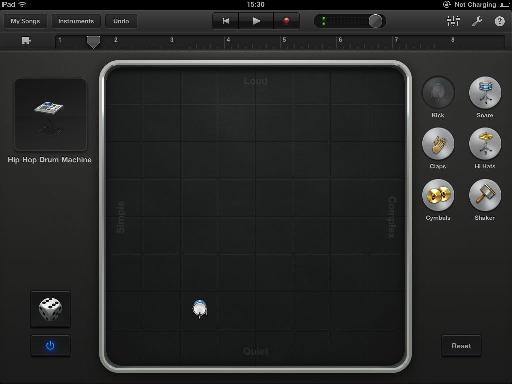
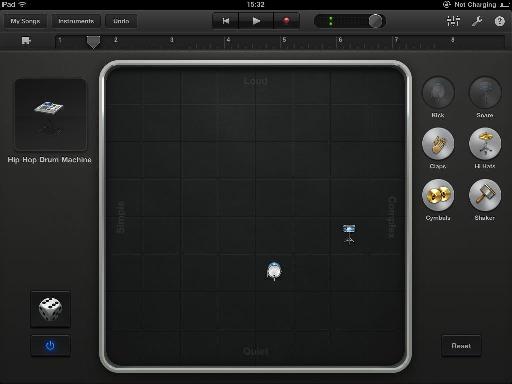
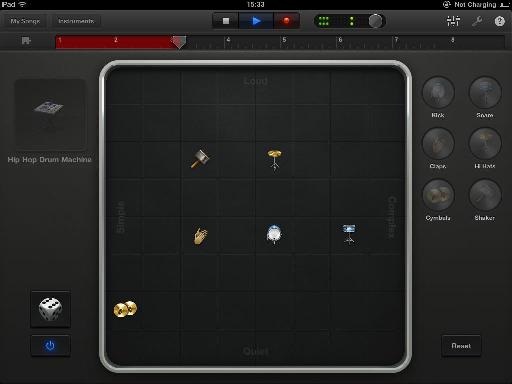
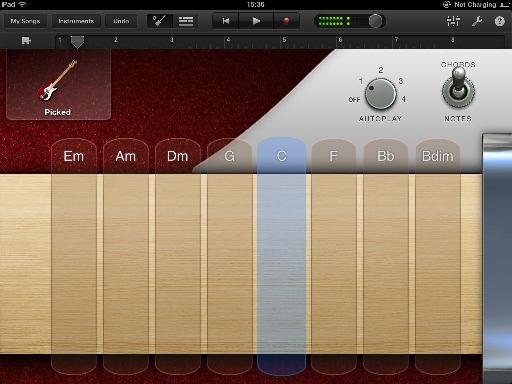
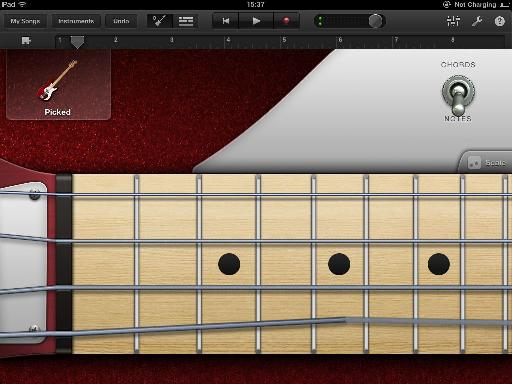
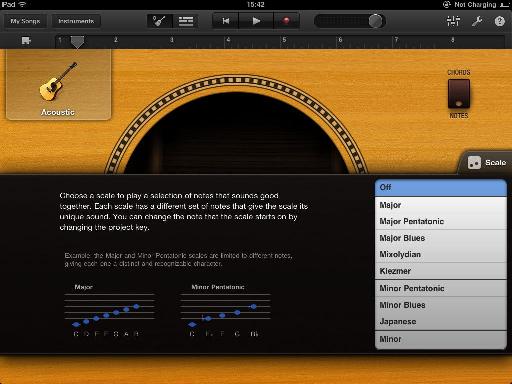

 © 2024 Ask.Audio
A NonLinear Educating Company
© 2024 Ask.Audio
A NonLinear Educating Company
Discussion
The latest GarageBand for iPad update allows you to customize the Smart Instruments' chords. Quite a few options are available, enabling the user to employ a much more varied harmonic pallete. Once you customize the chords to your liking in one smart instrument, they become available in the others as well. A very useful upgrade!
Yes, this article was written before the update was released but I'm really enjoying the ability to customise chords now!
Want to join the discussion?
Create an account or login to get started!